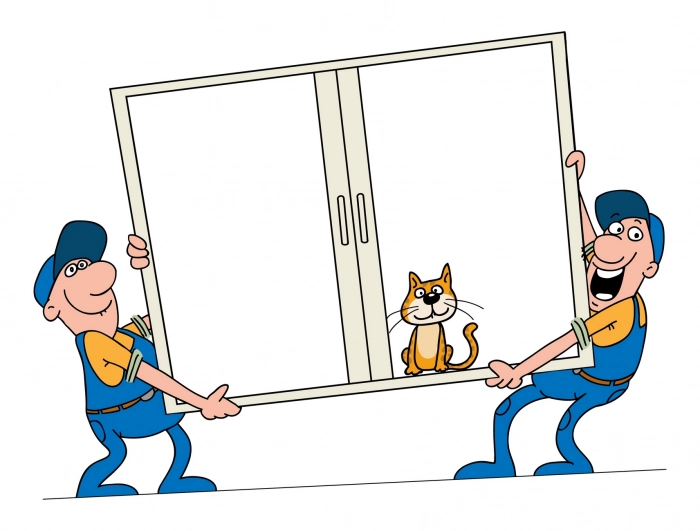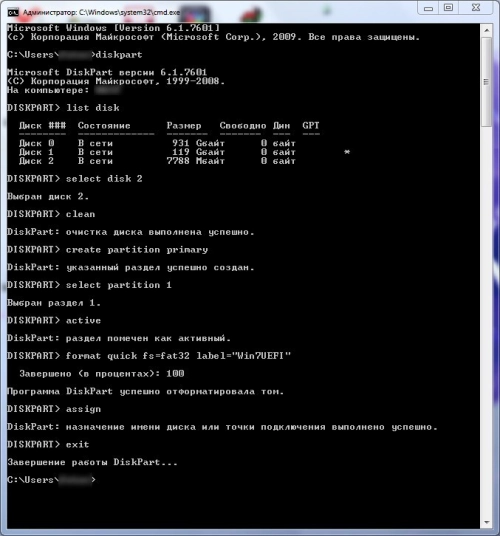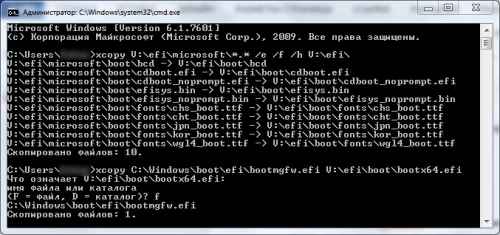Как поставить Windows 7 на ПК с Windows 8
Что нужно сделать до того, как удалить оригинальную ОС
Можно ли поставить Windows 7 на ПК с предустановленной Windows 8/8.1
Что нужно сделать до того, как удалить оригинальную ОС
Далее находим пункт “Secure Boot” и выключаем его (Disable). После чего ищем “Boot Mode” и переводим его из UEFI Boot в режим Legacy или CSM Boot. Если это удалось, то, скорее всего, никаких проблем с установкой Windows 7 и даже более ранней ОС не возникнет. Просто загружаетесь с диска или флешки, удаляете все разделы с накопителя, и вперед.
Но что, если пункта “UEFI Boot” у вас нет? Увы, отказ от BIOS бывает полным, и тогда в UEFI нет выбора типа загрузки. В этом случае требуется опять же выключить “Secure Boot”. Замечу, что при отсутствии возможности загрузки Legacy/CSM невозможно установить более раннюю ОС, чем Windows 7, так как она не сможет функционировать на GPT-разделе. Но и «семерка» по умолчанию будет пытаться перераспределить диск как MBR.Итак, нам понадобятся: ПК с 64-битной Windows 7, примонтированный аналогичный дистрибутив (или просто вставленный установочный диск), флешка объемом минимум 8 Гбайт. Подключаем последнюю к компьютеру, запускаем командную строку от имени администратора и не торопясь вводим команды (после каждой нажимая Enter):
list disk (после этого увидите, какой символ диска присвоен вашей флешке)
select disk X (X – символ диска флешки)
clean
create partition primary
select partition 1
active
format quick fs=fat32 label=“Win7UEFI”
assign
exit xcopy Z:\*.* V:\ /e /f /h (где Z – символ подключенного дистрибутива Windows 7, V – символ диска флешки; после этой команды начнется копирование установочных файлов, подождите немного) xcopy V:\efi\microsoft\*.* /e /f /h V:\efi\
xcopy C:\Windows\boot\efi\bootmgfw.efi V:\efi\boot\bootx64.efi (на появившийся вопрос отвечаем нажатием клавиши F)
Z:\Boot\bootsect.exe /nt60 V:
Если все пошло как надо, установочная флешка с Windows 7 готова. Извлекаем ее из компьютера и подключаем к тому, на который требуется установить систему. Грузимся, в меню установки выбираем «Полная установка (дополнительные параметры)», «Настройка диска» и удаляем все разделы, которые там видим. Однако это еще не все. Нажимаем Shift+F10 – снова появляется командная строка. Вводим:
sel dis 0
clean
convert gpt
exit
exit
После этого лучше нажать кнопку «Обновить», чтобы увидеть единое незанятое пространство на диске. Вот теперь уже можно кликнуть долгожданное «Далее». Если все сработало по плану, то система установится, останется только инсталлировать драйверы.
Опубликовано 28.01.2014